Obwohl Windows Media Video (WMV)-Dateien großartig sind, wird häufiger das MPEG4 (MP4)-Format verwendet. Das bedeutet, dass Sie Ihre WMV-Dateien möglicherweise ziemlich oft in MP4 konvertieren müssen. Glücklicherweise gibt es auf dem Markt eine ganze Reihe leistungsfähiger Videokonverter, die eine Vielzahl von Videoformaten unterstützen.
Inhalt
- Handbremse (Windows/MacOS/Linux)
- MediaCoder (Windows)
- CloudConvert (webbasiert)
- Online-Konvertierung (webbasiert)
In diesem Leitfaden werfen wir einen Blick auf einige der besseren verfügbaren Optionen. Beachten Sie, dass einige der Empfehlungen nur online verfügbar sind, während es sich bei anderen um Anwendungen handelt, für die Sie zunächst die Software herunterladen müssen.
Empfohlene Videos
Auch wenn Sie Habe irgendein MKV oder MOV-Dateien im Umlauf sind, die Sie möchten in MP4 konvertieren, wir haben auch Anleitungen dafür.
Verwandt
- Müssen Sie von unterwegs aus arbeiten? Hier sind die 5 besten Laptops mit LTE
- Die häufigsten Probleme mit dem HTC Vive und wie man sie behebt
- So verwenden Sie Tastaturkürzel zum Ausschneiden, Kopieren und Einfügen in Windows
Softwarekonverter
Handbremse (Windows/MacOS/Linux)

Handbrake schien im Jahr 2006 in den letzten Zügen zu liegen, als der ursprüngliche Erfinder der Software, Eric Petit, vom Erdboden verschwand, aber Die Entwicklung wurde mit der Hilfe einiger ehrgeiziger Leute fortgesetzt, die bestrebt waren, die vorhandene Software zur Abwechslung zu aktualisieren und zu überarbeiten Welt. Der Open-Source-Videokonverter verfügt jetzt über eines der umfangreichsten Softwarepakete zum Rippen und Konvertieren von Videodateien für die Wiedergabe auf einer Reihe beliebter Geräte und Plattformen. Die Benutzeroberfläche ist elegant und gut gestaltet, wenn auch etwas einschüchternd, und bietet eine Vielzahl anpassbarer, grenzwertig fortgeschrittene Funktionen, an die man sich erst gewöhnen muss, bevor man ihre Fähigkeiten wirklich nutzen kann und intuitive Bedienung. Der HandBrake-Anleitung und Foren sind immer verfügbar, wenn Sie Hilfe benötigen, ohne viel Zeit damit verbringen zu müssen, mit dem Programm herumzufummeln.
Zu den weiteren bemerkenswerten Funktionen gehören zahlreiche Videobearbeitungswerkzeuge zum Zusammenfügen und Anpassen des Bildes Geschwindigkeit, Hinzufügen von Untertiteln und verschiedenen Videoeffekten, die alle in einer Live-Vorschau angezeigt werden können Fenster. Erfahrene Benutzer können sogar mehrere Codierungen in die Warteschlange stellen, um eine schnellere Stapelverarbeitung und schnellere Ergebnisse ohne mühsame manuelle Eingaben zu erzielen. Die Handbremse lässt sich einfach nicht toppen Konvertieren von Dateien in MP4 oder MKV-Format, aber es ist auch nichts für Anfänger, die sich nicht mit der Software vertraut machen möchten. Ende 2016 wurde eine neue Version der Software, 1.0.0, mit komplett überarbeiteten Voreinstellungen veröffentlicht, darunter neue Voreinstellungen für die neuesten Mobilgeräte, neue MKV-Voreinstellungen und VP9-Videokodierung. Die Handbremse wurde seitdem aktualisiert und ist es auch derzeit auf Version 1.3.3.
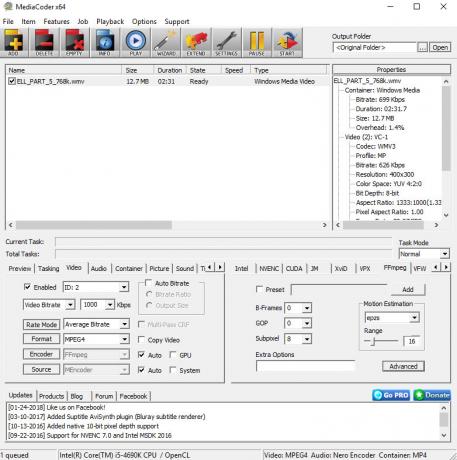
MediaCoder ist ein leistungsfähiges Programm mit tollen Konvertierungsfunktionen. Obwohl die Benutzeroberfläche auf den ersten Blick verwirrend ist, ist sie relativ einfach, wenn man sich erst einmal damit vertraut gemacht hat herum und bietet eine Menge anpassbarer Funktionen zum Konvertieren von Videos in ein bestimmtes Ausgabeformat Ihres Unternehmens Auswahl. Egal, ob Sie eine Reihe von AVI-Dateien stapelweise in MPEG verarbeiten oder Dateien komprimieren möchten, um den Speicherbedarf zu reduzieren, MediaCoder kann damit umgehen.
Sie finden zusätzliche Einstellungen zum Ändern der Ausgabe – einschließlich der Möglichkeit, Videos in Graustufen zu konvertieren. Viertelpixel-, Cartoon- oder Hochqualitätsmodus – sowie Bitratenanpassungen für die Audio- und Videokomponenten von deine Datei. Geschwindigkeit und resultierende Qualität sind erstklassig, mit schnellen Konvertierungen und einem Schwerpunkt auf der Beibehaltung der Originalqualität über alle Formate hinweg.
MediaCoder ist eine außergewöhnliche Software, aber sie richtet sich eher an Technikbegeisterte als an Erstbenutzer, die versuchen, eine schnelle Konvertierung durchzuführen. Wenn Sie sich jedoch lieber auf die Details konzentrieren und Ihr Hauptinteresse auf Qualität und verlustarmen Übertragungen liegt, ist MediaCoder eine sichere Wahl.
Webbasierte Konverter
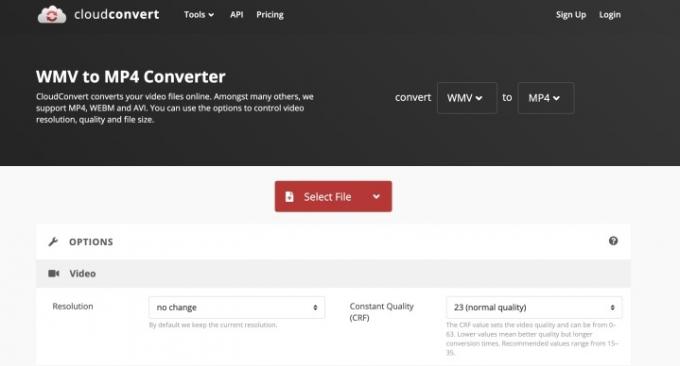
Nicht jeder möchte eine eigenständige Anwendung herunterladen, um seine Anforderungen an die Videokonvertierung zu erfüllen. Glücklicherweise ist CloudConvert eines der besten Online-Tools für einfache Datei-Downloads und -Konvertierungen. Auf der kostenlos nutzbaren Website können Benutzer Dateien auswählen – von FLV- und MLV-Dateien bis hin zu 3GP und MPEG4 Ihr Google Drive- oder Dropbox-Konto oder ziehen Sie sie direkt von dort in das Browserfenster Desktop. Der gesamte Konvertierungsprozess findet in der Cloud statt und Ausgabeeinstellungen – wie Seitenverhältnis, Codec, Bitrate und Auflösung – können vor der Konvertierung über die spärliche Benutzeroberfläche der Web-App angepasst werden Dateien. Nach der Konvertierung können Sie einfach auf die Schaltfläche „Herunterladen“ klicken, um die Datei direkt auf Ihren Computer herunterzuladen.
Dem webbasierten Dienst fehlen der Funktionsumfang und die Geschwindigkeit eigenständiger Programme für Windows und MacOS, er ist jedoch in der Lage, eine Reihe von Dateien zu konvertieren, ohne von seiner intuitiven Benutzeroberfläche abzuweichen. Durch Stapelkonvertierung und Ordnerüberwachung können Benutzer größere Projekte bewältigen, ohne sich mit komplizierterer Software herumschlagen zu müssen.

Die Videokomponente von Online-Convert bietet Optionen zum Konvertieren Ihrer Dateien in 11 gängige Formate, darunter MP4, AVI und MOV. Es gibt zusätzliche Optionen zum Durchführen einiger kleinerer Änderungen, einschließlich der Änderung der Bildschirmgröße, der Audioqualität, der Bitrate und anderer kleinerer Anpassungen.
Online-Convert ist einfach zu navigieren. Wenn Sie nicht sicher sind, wo Sie etwas finden, können Sie die Suchfunktion in der unteren rechten Ecke der Seite verwenden, um es schnell herauszufinden. Wenn Sie beispielsweise wissen möchten, ob Online-Convert in der Lage ist, Ihre gewünschte Konvertierung durchzuführen. Es gibt auch spezielle Konvertierungsoptionen für nahezu jedes erdenkliche Gerät.
Das Hochladen und Konvertieren von Videodateien wird für die meisten Benutzer kein Problem darstellen. Wenn Sie jedoch Dateien mit einer Größe von mehr als 100 MB hochladen oder mehr als vier Dateien gleichzeitig konvertieren möchten, müssen Sie ein Upgrade auf die Premium-Mitgliedschaftsoption durchführen. Daher müssen Sie die Kosten für ein Premium-Konto einkalkulieren, wenn Sie mit Ihrem Gerät große Videos nutzen Konvertierung oder gleichzeitige Konvertierung verschiedener Dateien, da Sie für diese Art von Aufgaben extra bezahlen müssen Trotzdem.
Sie müssen sich jedoch nicht verpflichtet fühlen, für ein Premium-Abonnement zu zahlen, da die Website von Online-Convert zuverlässig und einfach zu navigieren ist und viele verschiedene Formatierungsoptionen bietet. Online-Convert ist ein One-Stop-Shop, sodass Sie keinen kostbaren Platz mit zusätzlicher Software oder Browsererweiterungen verschwenden müssen, um den Konvertierungsbedarf zu decken. Außerdem verfügen nicht viele andere Websites in unserer Zusammenfassung über einen Hash-Generator.
In der Vergangenheit hat sich der Zeit- und Geldaufwand für die Konvertierung von WMV-Dateien in MP4 für niemanden gelohnt. Heutzutage gibt es jede Menge Software und mehrere webbasierte Konverter, mit denen Sie die Arbeit schnell und einfach erledigen können. Noch besser: In den meisten Fällen können Sie dies kostenlos tun. Bedenken Sie, dass es anfangs möglicherweise eine leichte Lernkurve gibt, die meisten dieser Tools jedoch relativ intuitiv sind. Wenn Sie Funktionen für mehrere gleichzeitige Konvertierungen benötigen, empfehlen wir für eine optimale Leistung die Investition in ein kostenpflichtiges Abonnement.
Empfehlungen der Redaktion
- So konvertieren Sie Ihre VHS-Kassetten in DVD, Blu-ray oder digital
- So beschleunigen Sie Windows
- So beheben Sie Soundprobleme in Windows 10
- So blockieren Sie eine Website
- Windows Update funktioniert bei Ihrem neuesten Upgrade nicht? Hier erfahren Sie, wie Sie das Problem beheben können




